Nextcloud Desktop memberdayakan pengguna dengan solusi penyimpanan cloud sumber terbuka yang fleksibel, aman, langsung dari desktop Ubuntu mereka. Fitur-fiturnya yang komprehensif meningkatkan produktivitas, kolaborasi, dan manajemen data. Dengan Nextcloud, individu dan tim dapat dengan mudah menyinkronkan dan berbagi file, kalender, kontak, dan lainnya, memastikan semua data mereka dapat diakses kapan saja, di mana saja.
Sorotan penting lainnya meliputi:
- Enkripsi Ujung-ke-Ujung: Menjamin privasi data Anda, sehingga hanya dapat diakses oleh Anda dan orang yang Anda beri izin.
- Pembuatan Versi dan Pemulihan File: Secara otomatis menyimpan versi file, memungkinkan Anda memulihkan file ke keadaan sebelumnya.
- Alat Kolaborasi Terintegrasi: Menawarkan pengeditan dokumen, kalender, dan manajemen kontak secara kolaboratif.
- Notifikasi yang Dapat Disesuaikan: Memberi Anda informasi terkini dengan notifikasi real-time untuk file dan kolaborasi bersama.
- Kompatibilitas Lintas Platform: Memastikan akses lancar ke data Anda di Windows, macOS, Linux, iOS, dan Android.
- Ekosistem Aplikasi yang Luas: Meningkatkan fungsionalitas dengan beragam aplikasi yang tersedia dari pasar Nextcloud.
- Kebebasan Hosting Mandiri: Memberi Anda kendali penuh atas data Anda dan cara data disimpan, dibagikan, dan diakses.
- Sangat Skalabel: Ini sesuai dengan kebutuhan individu dan organisasi besar dan dapat ditingkatkan seiring pertumbuhan data Anda.
Bertransisi ke aspek teknis, panduan ini memberikan jalur langsung untuk mengaktifkan dan menjalankan Nextcloud Desktop di sistem Ubuntu Anda. Sekarang, mari selami proses instalasi.
Metode 1: Instal Nextcloud Desktop melalui Nextcloud PPA
PPA Nextcloud DEV menawarkan metode yang andal untuk menginstal Klien Desktop Nextcloud di Ubuntu. Panduan ini akan memandu Anda melalui langkah-langkah untuk memastikan penyiapan berhasil. Memanfaatkan manajer paket APT untuk proses ini memungkinkan Anda mengakses PPA (Arsip Paket Pribadi) resmi yang disediakan oleh tim pengembangan Nextcloud. PPA berisi versi stabil dan pengembangan (alfa) dari Klien Desktop Nextcloud, yang memenuhi kebutuhan Anda.
Perbarui Paket Ubuntu Sebelum Instalasi Nextcloud
Sebelum melanjutkan instalasi, penting untuk memastikan bahwa semua paket perangkat lunak Anda sudah yang terbaru. Tindakan pencegahan ini membantu menghindari potensi konflik selama proses instalasi.
Untuk memperbarui sistem Ubuntu Anda, gunakan perintah berikut:
sudo apt update && sudo apt upgradeTambahkan PPA Pengembangan Nextcloud ke Sistem Ubuntu Anda
Selanjutnya, kita akan mengimpor PPA DEV cloud berikutnya. Anda dapat memilih rilis stabil atau alfa, bergantung pada preferensi Anda. Rilis stabil menawarkan pengalaman yang aman dan teruji, sedangkan versi alfa memungkinkan akses ke fitur-fitur terbaru dengan potensi mengorbankan stabilitas.
Catatan: Pengguna Ubuntu 20.04 Focal Fossa mungkin memerlukan Snap atau Flatpak untuk versi terbaru karena ini bukan EOL dari PPA di bawah, tetapi ini adalah rilis yang lebih lama. Ubuntu 22.04 LTS dan seterusnya, termasuk rilis jangka pendek yang belum mencapai status akhir masa pakainya, memiliki semua versi terbaru.
Untuk versi stabil dari Klien Desktop Nextcloud, gunakan perintah ini:
sudo add-apt-repository ppa:nextcloud-devs/client -yUntuk versi alfa dari Klien Desktop Nextcloud, jika Anda lebih suka bereksperimen dengan fitur-fitur terbaru, gunakan perintah ini:
sudo add-apt-repository ppa:nextcloud-devs/client-alpha -ySegarkan Indeks Paket APT dengan PPA Desktop Nextcloud
Setelah mengimpor PPA, indeks paket APT perlu disegarkan. Hal ini memungkinkan sistem mengenali PPA Desktop Nextcloud yang baru ditambahkan dan mempersiapkannya untuk instalasi.
Perbarui indeks paket APT menggunakan perintah ini:
sudo apt updateInstal Nextcloud Desktop di Ubuntu melalui Perintah APT
Dengan sistem yang disegarkan dan PPA Nextcloud terintegrasi, Anda dapat menginstal Klien Desktop Nextcloud.
Untuk menginstal Klien Desktop Nextcloud, gunakan perintah berikut:
sudo apt install nextcloud-desktopMetode 2: Instal Klien Desktop Nextcloud melalui Snap
Snap, sistem manajemen paket yang dikembangkan oleh Canonical, menyediakan metode alternatif untuk menginstal Klien Desktop Nextcloud. Paket Snap, atau “snaps,” adalah paket perangkat lunak mandiri yang menyertakan dependensinya, memastikan pengalaman yang konsisten di berbagai distribusi Linux.
Memastikan Snap Diinstal di Sistem Ubuntu Anda Untuk Desktop Nextcloud
Dalam beberapa kasus, khususnya dalam instalasi minimal Ubuntu, manajer paket Snap mungkin belum diinstal sebelumnya. Sebelum melanjutkan, sangat penting untuk mengonfirmasi bahwa Snap tersedia di sistem Anda. Jika tidak, Anda perlu menginstalnya.
Untuk menginstal atau menginstal ulang manajer paket Snap, gunakan perintah berikut:
sudo apt install snapdPerintah ini memastikan bahwa manajer paket Snap diinstal pada sistem Anda, mempersiapkan lingkungan Ubuntu Anda untuk menginstal Klien Desktop Nextcloud melalui Snap.
Instal Nextcloud Desktop melalui Perintah Snap
Dengan Snap yang sudah diatur dan siap digunakan, Anda dapat menginstal Klien Desktop Nextcloud. Snap menyederhanakan proses ini dengan perintah langsung.
Untuk menginstal Klien Desktop Nextcloud menggunakan Snap, masukkan perintah berikut:
sudo snap install nextcloud-desktop-clientMetode 3: Instal Nextcloud Desktop melalui Flatpak dan Flathub
Flatpak adalah alternatif Snap, menyediakan sistem unik untuk mendistribusikan aplikasi perangkat lunak sandbox di Linux. Ini memungkinkan Anda mengakses, mengelola, dan menjalankan aplikasi di lingkungan terisolasi, memastikan stabilitas perangkat lunak dan keamanan sistem. Seperti halnya Snap, manfaat utama menggunakan Flatpak adalah pendekatan pengemasan universal, memastikan kompatibilitas perangkat lunak di berbagai distribusi Linux.
Catatan: Jika Flatpak belum terinstal di sistem Anda, kami sarankan untuk mengikuti panduan langkah demi langkah kami, “Cara Menginstal Flatpak di Ubuntu,” untuk mengaturnya di lingkungan Ubuntu Anda.
Mengaktifkan Repositori Flathub untuk Desktop Nextcloud
Sebelum kita dapat menginstal Nextcloud Desktop Client melalui Flatpak, kita perlu mengaktifkan repositori Flathub. Flathub adalah repositori default untuk Flatpak dan menampung beragam aplikasi, termasuk Klien Desktop Nextcloud.
Untuk menambahkan repositori Flathub ke konfigurasi Flatpak Anda, gunakan perintah berikut:
sudo flatpak remote-add --if-not-exists flathub https://flathub.org/repo/flathub.flatpakrepoPerintah ini menambahkan repositori Flathub, memperluas akses Anda ke banyak aplikasi Flatpak dan membuka jalan untuk menginstal Klien Desktop Nextcloud.
Instal Nextcloud melalui Perintah Flatpak
Sekarang repositori Flathub sistem Anda diaktifkan, Anda dapat menginstal Klien Desktop Nextcloud. Manajer paket Flatpak menyederhanakan proses ini, memungkinkan instalasi dengan satu perintah.
Untuk menginstal Nextcloud Desktop Client melalui Flatpak, gunakan perintah berikut:
flatpak install flathub com.nextcloud.desktopclient.nextcloud -yMemulai Desktop Nextcloud melalui Jalur GUI atau Perintah CLI
Setelah berhasil menginstal Nextcloud Desktop Client, saatnya menggunakannya. Aplikasi dapat dimulai menggunakan berbagai metode, bergantung pada preferensi Anda untuk antarmuka baris perintah (CLI) atau antarmuka pengguna grafis (GUI).
Metode CLI untuk Meluncurkan Aplikasi Desktop Nextcloud
Klien Desktop Nextcloud dapat diluncurkan dengan cepat menggunakan antarmuka baris perintah. Perintahnya mungkin berbeda-beda tergantung pada metode instalasi Anda.
Untuk pengguna yang menginstal aplikasi melalui manajer paket APT atau PPA Pengembangan Nextcloud, luncurkan Klien Desktop Nextcloud menggunakan perintah berikut:
nextcloudJika Anda telah menginstal klien melalui Snap, mulai dengan perintah khusus Snap:
snap run nextcloud-desktop-clientBagi mereka yang lebih menyukai instalasi Flatpak, jalankan Nextcloud Desktop Client melalui perintah Flatpak:
flatpak run com.nextcloud.desktopclient.nextcloudMetode GUI untuk Meluncurkan Aplikasi Nextcloud
Anda dapat memulai Klien Desktop Nextcloud langsung dari lingkungan desktop Anda untuk pendekatan yang lebih visual. Sebagian besar pengguna desktop menganggap metode ini nyaman untuk mengakses aplikasi.
Untuk meluncurkan Nextcloud menggunakan GUI, navigasikan melalui jalur berikut:
Buka Kegiatan ikhtisar, pilih Tampilkan Aplikasi, dan klik awan berikutnya ikon.
Ikhtisar Aktivitas biasanya ditemukan di bagian atas layar Anda atau dengan menekan tombol “Super” (biasanya diwakili oleh logo Windows di sebagian besar keyboard). Tombol Tampilkan Aplikasi, ditandai dengan kisi-kisi titik, biasanya terletak di bagian bawah bar samping atau dok.
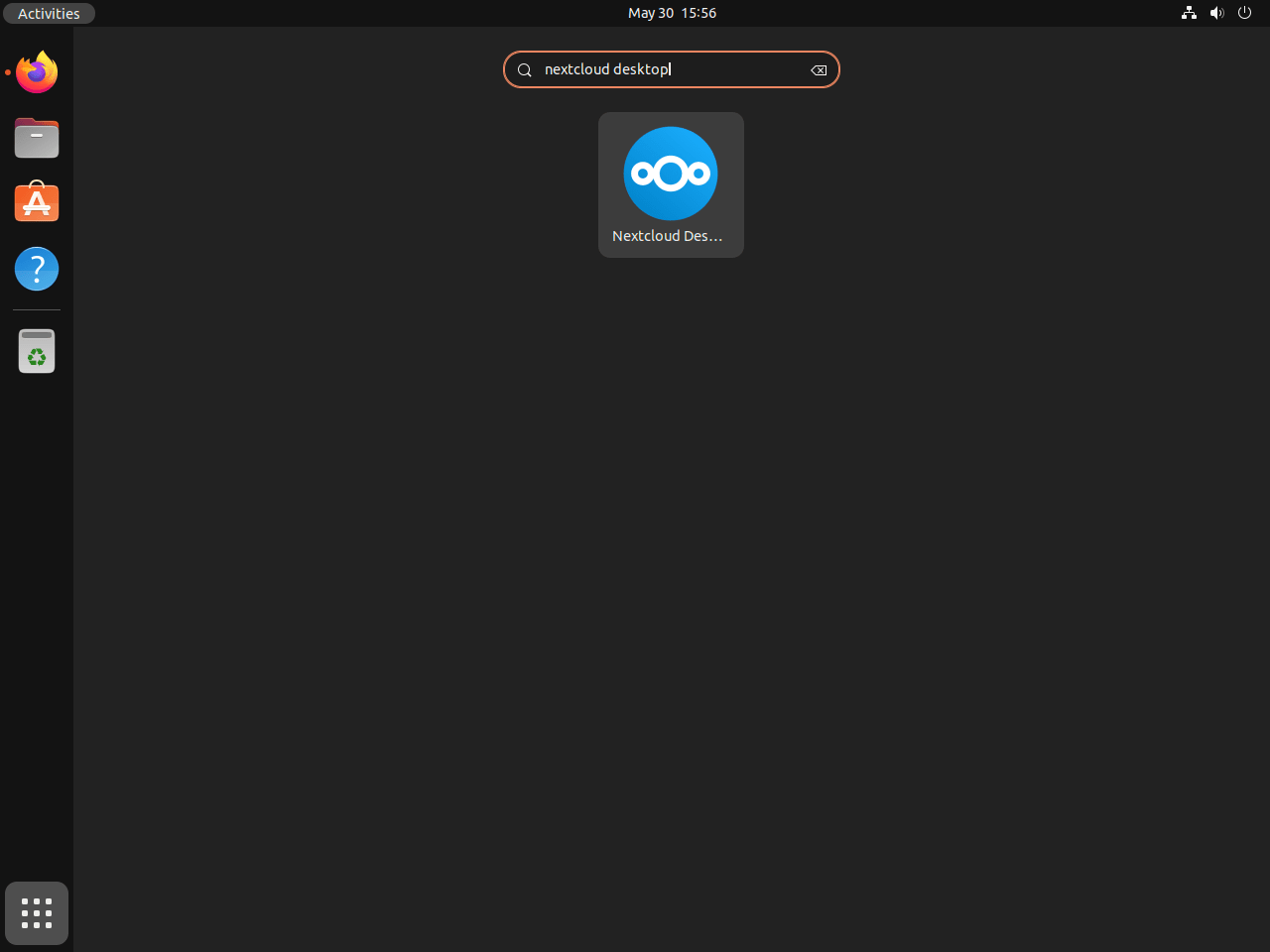
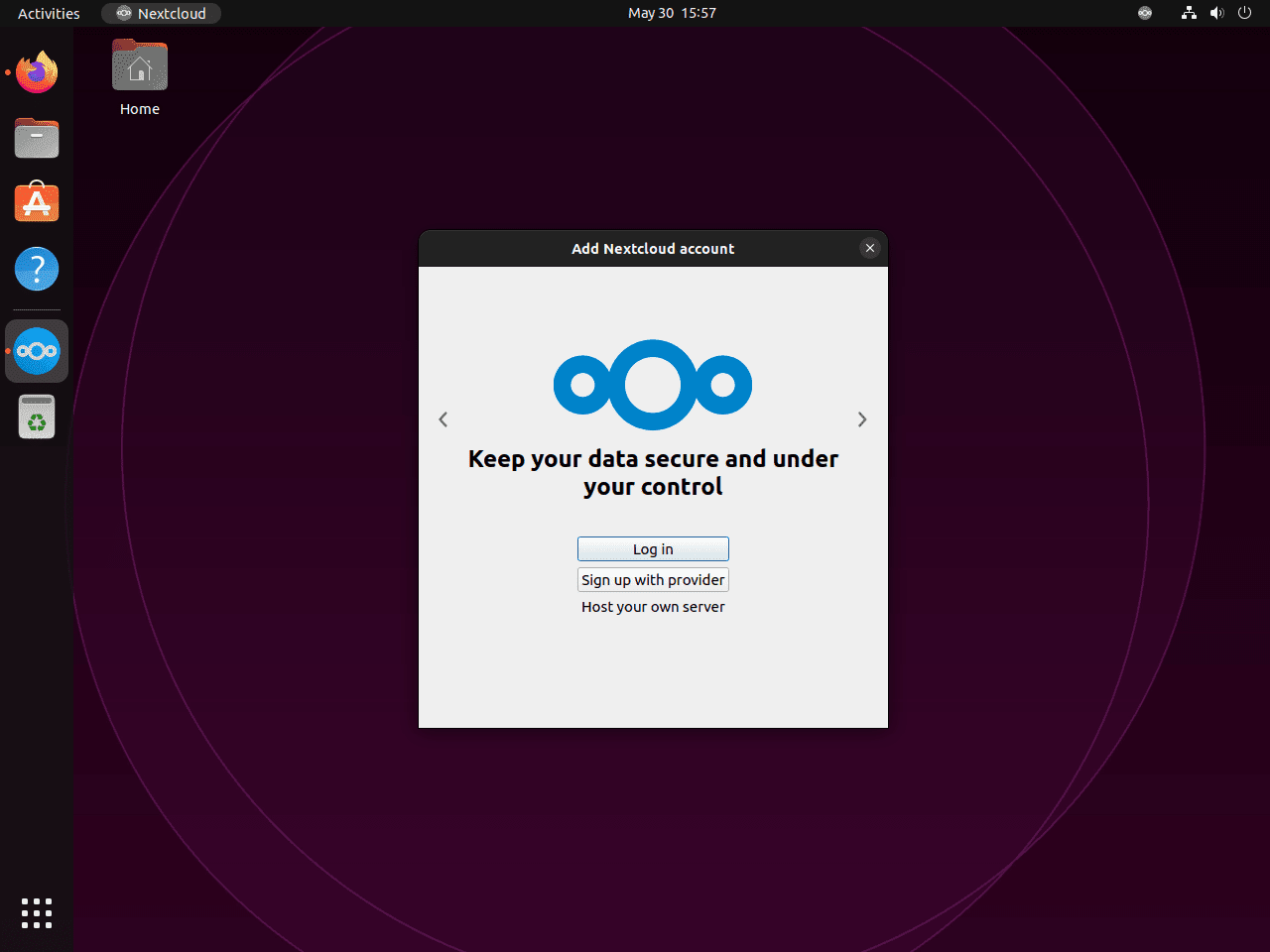
Mengelola Desktop Nextcloud
Perbarui Desktop Nextcloud
Selalu memperbarui Klien Desktop Nextcloud sangat penting untuk menjaga fungsionalitas dan keamanan yang optimal. Bergantung pada metode yang Anda gunakan untuk instalasi asli, Anda akan menggunakan perintah berbeda untuk memperbarui. Mari kita jelajahi ini.
Perintah Pembaruan APT untuk Desktop Nextcloud
Jika Anda menggunakan manajer paket APT untuk menginstal Klien Desktop Nextcloud, jalankan perintah berikut untuk memperbarui:
sudo apt upgrade && sudo apt upgradePerintah ini juga akan memperbarui semua paket lain yang dikelola oleh APT, termasuk paket sistem, memastikan lingkungan Linux Anda beroperasi secara efisien.
Perintah Pembaruan Snap untuk Desktop Nextcloud
Bagi yang menginstal Nextcloud Desktop Client melalui Snap, gunakan perintah berikut untuk memperbarui:
sudo snap refreshPerintah Pembaruan Flatpak untuk Desktop Nextcloud
Jika Anda telah menginstal Nextcloud Desktop Client melalui Flatpak, Anda dapat memperbaruinya menggunakan perintah ini:
flatpak updateMemperbarui Klien Desktop Nextcloud Anda secara berkala membantu menjaga kinerja dan keamanan perangkat lunak tetap optimal, terutama bagi pengguna Linux pemula.
Hapus Nextcloud
Jika Anda tidak lagi memerlukan Klien Desktop Nextcloud, Anda dapat menghapusnya menggunakan perintah berbeda berdasarkan metode instalasi Anda.
APT Hapus Perintah untuk Desktop Nextcloud
Untuk instalasi yang dilakukan melalui manajer paket APT, gunakan perintah berikut untuk menghapus Klien Desktop Nextcloud:
sudo apt remove nextcloud-desktopJika Anda menginstal versi PPA dan tidak ingin menggunakan perangkat lunak tersebut lagi, disarankan juga untuk menghapus PPA dengan perintah berikut:
Penghapusan PPA Desktop Nextcloud yang Stabil:
sudo add-apt-repository --remove ppa:nextcloud-devs/client -yPenghapusan PPA Desktop Alpha Nextcloud:
sudo add-apt-repository --remove ppa:nextcloud-devs/client-alpha -ySnap Hapus Perintah untuk Desktop Nextcloud
Bagi pengguna yang menginstal Nextcloud Desktop Client melalui Snap, gunakan perintah berikut untuk menghapusnya:
sudo snap remove nextcloud-desktop-clientFlatpak Hapus Perintah untuk Desktop Nextcloud
Untuk instalasi yang dilakukan melalui Flatpak, jalankan perintah berikut untuk menghapus instalasi Nextcloud Desktop Client dan menghapus data terkait:
flatpak uninstall --delete-data com.nextcloud.desktopclient.nextcloudKesimpulan
Sepanjang panduan ini, kami telah memandu Anda melalui langkah-langkah untuk menginstal Nextcloud Desktop di Ubuntu versi 24.04, 22.04, dan 20.04 LTS, mendalami berbagai metode seperti menggunakan file .deb, APT PPA, dan Flatpak dengan Flathub. Kami juga membagikan tips pertama untuk menyempurnakan pengalaman Anda, mulai dari sinkronisasi preferensi hingga peningkatan keamanan. Ingat, memperbarui Desktop Nextcloud dan menyesuaikannya agar sesuai dengan alur kerja Anda dapat meningkatkan produktivitas dan manajemen data Anda di Ubuntu secara signifikan.
Tautan Berguna
Berikut beberapa tautan berharga terkait penggunaan Nextcloud di Ubuntu:
- Situs Resmi Nextcloud: Kunjungi situs web resmi Nextcloud untuk informasi tentang platform berbagi dan kolaborasi file, fitur-fiturnya, dan opsi pengunduhan.
- Dokumentasi Klien Desktop Nextcloud: Akses dokumentasi terbaru untuk klien desktop Nextcloud, termasuk panduan instalasi, konfigurasi, dan penggunaan.
